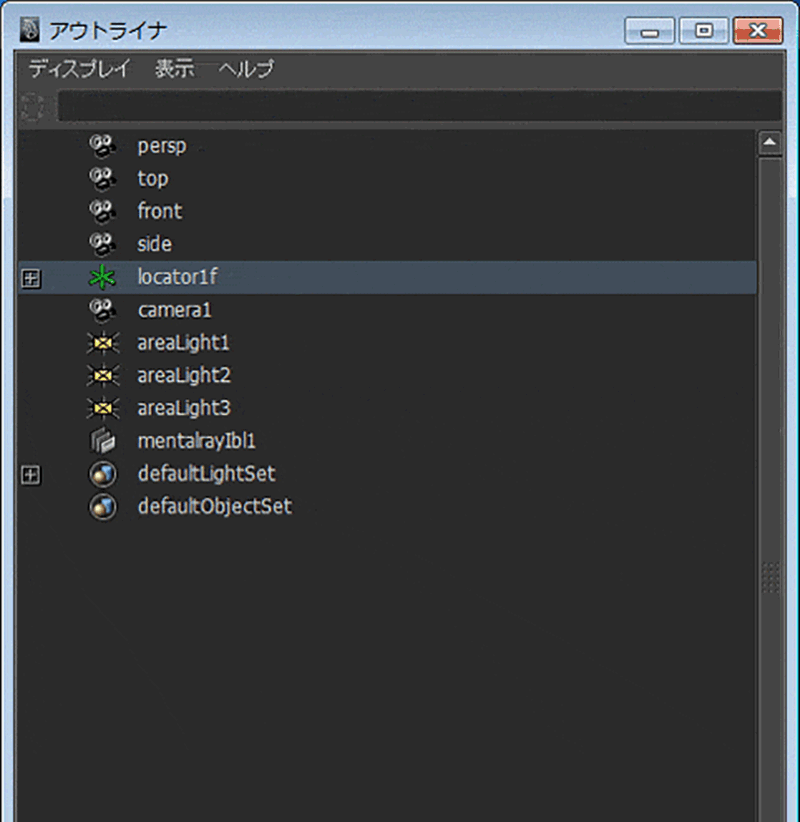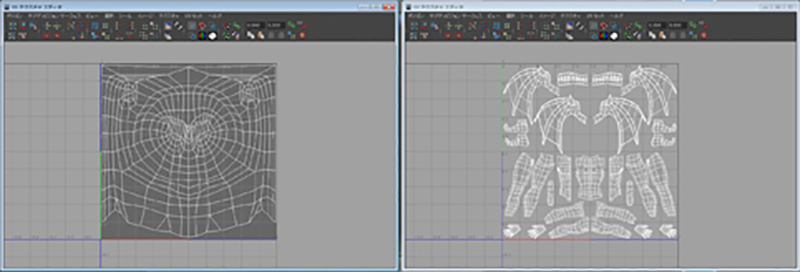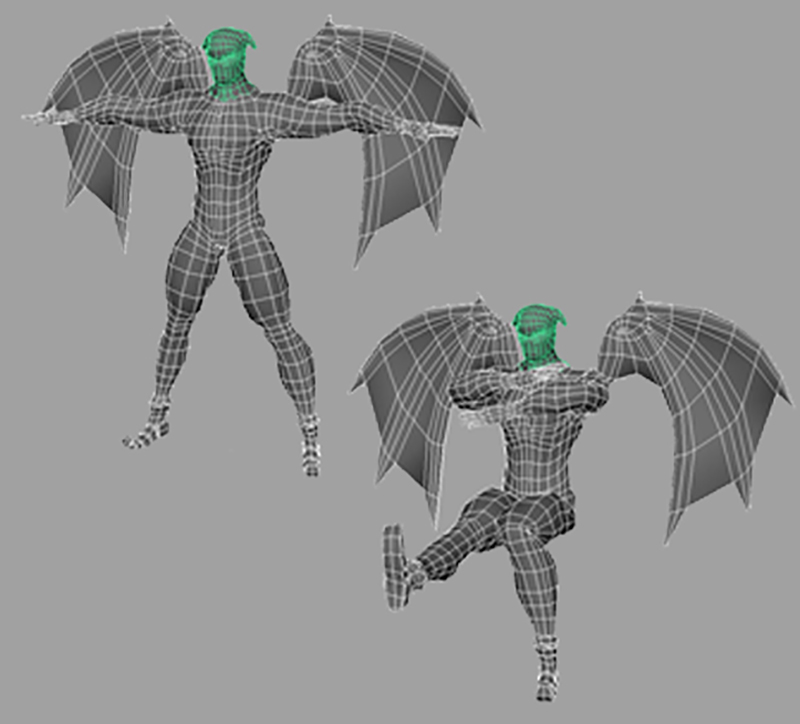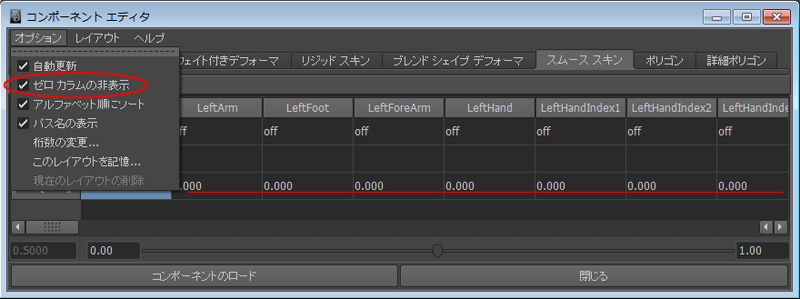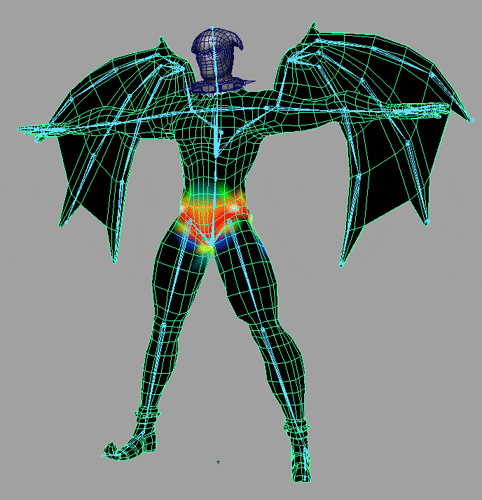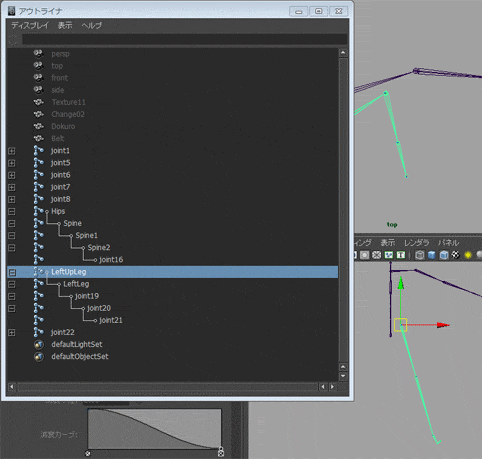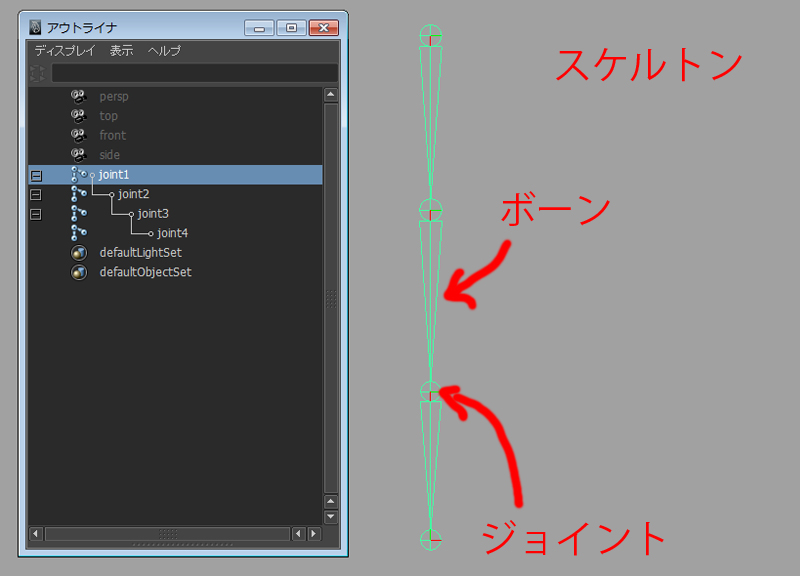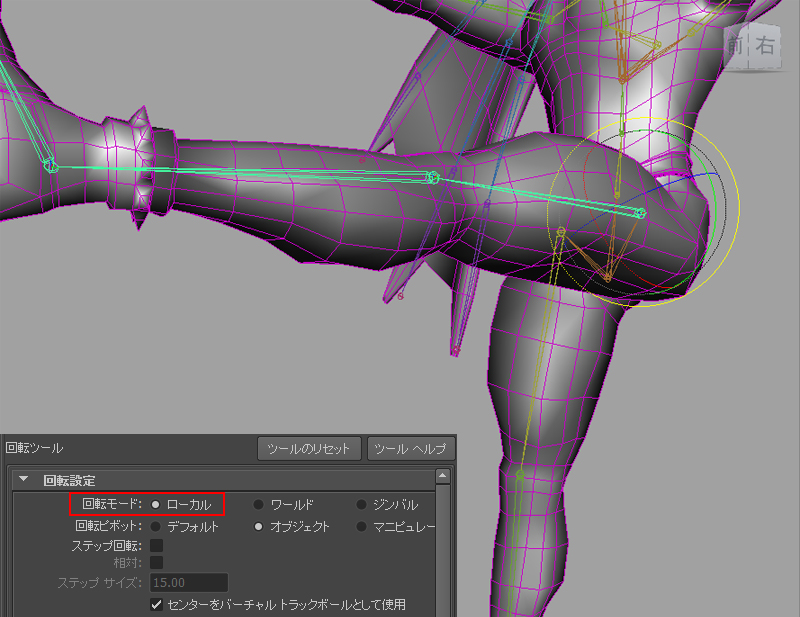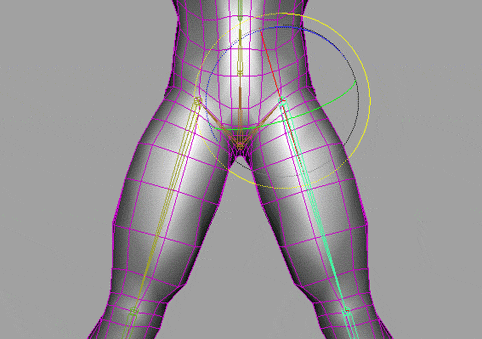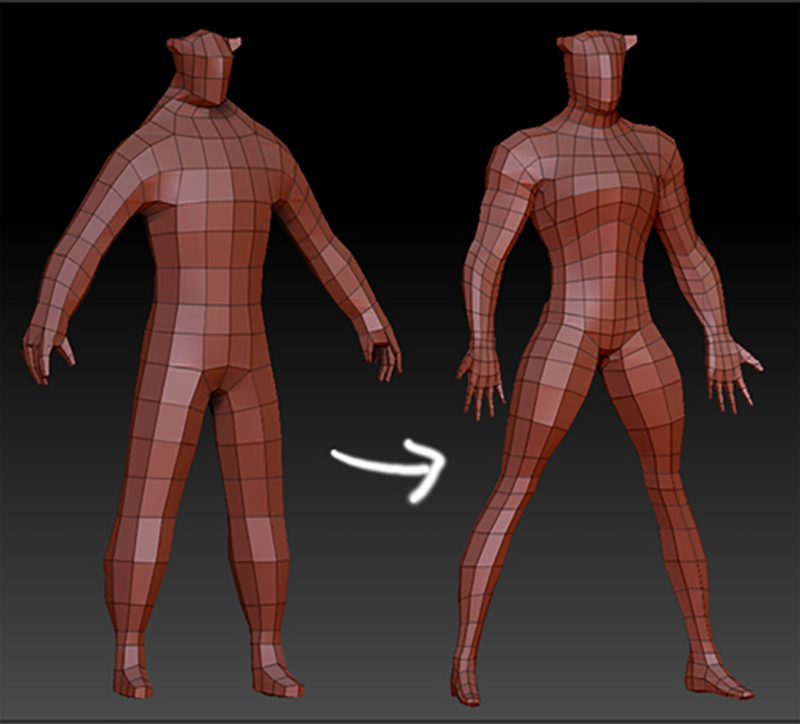うっかり、スケルトンの話を先にしてまいましたw
気がついているとは思いますが、今日行った作業を
書いているわけではなく振り返りながら書いているので
こんなミスもありますよw
UVを作成するのですが、今回は体と頭とモデルが別れているので
テクスチャも1枚ずつの2枚で法線マップを使う予定です。
なので、基本重なりのないUVを作成しなきゃなのですが
zbrushのUVMasterとか使わず手作業で展開します~
せっかくなので、Uの値0.5を中心に左右対称にUVも作りました。
ゲーム等片側にまとめてしまう場合はあれですけど、
UVが自由な時は後々色々便利なので、お勧めします。
今日知ったショートカットっていうか早く知りたかった
コマンドですが・・・
アウトライナで「SHFTを押しながら+をクリック」で階層全てが
開きます!!
って言うか~このショートカットよりコマンドとしては
どこにあるん??
結構探したけどみつからなかったんだよねw